笔记本电脑无法进入系统怎么办?进入系统的方法是什么?
- 生活经验
- 2025-04-01
- 7

当您在使用笔记本电脑时,可能会遇到无法进入系统的情况,这往往令人感到困惑和无助。本篇文章将为您提供一系列实用的解决方法,帮助您解决笔记本电脑无法进入系统的问题,并指导您...
当您在使用笔记本电脑时,可能会遇到无法进入系统的情况,这往往令人感到困惑和无助。本篇文章将为您提供一系列实用的解决方法,帮助您解决笔记本电脑无法进入系统的问题,并指导您如何正常启动进入系统。我们会从多个角度进行分析,并提供深度的指导,确保对初学者友好,易于理解和操作。
一、笔记本电脑无法进入系统的原因
我们需要了解导致笔记本电脑无法进入系统的一些常见原因,以便对症下药。
1.1系统文件损坏
系统文件损坏是最常见的原因之一。当系统文件由于软件冲突、病毒攻击或不正确关机等原因损坏时,可能导致操作系统无法启动。
1.2硬件故障
硬件故障,例如内存条或硬盘损坏,也可能导致无法正常进入系统。硬盘中的坏道或是内存条接触不良都可能导致这种情况的发生。
1.3BIOS设置问题
错误的BIOS设置可能会阻止系统正常启动。如果启动顺序设置不正确,或者系统试图从外部设备启动,而不是从硬盘启动,也可能会导致无法进入系统。
1.4驱动程序或软件冲突
有时新安装的软件或更新的驱动程序可能与系统不兼容,导致系统无法正常启动。
了解了可能的原因后,我们接下来将探讨具体的解决方法。

二、笔记本电脑无法进入系统时的解决方法
2.1重启笔记本电脑
这是最简单的解决方案,有时候简单的重启就可以解决问题。请按照正常流程关闭笔记本电脑,然后重新开机。
2.2安全模式启动
如果无法正常启动,可以尝试在安全模式下启动。安全模式是Windows系统的一种诊断模式,在这种模式下启动时,系统只加载最基本的驱动程序和服务。
操作步骤:
1.关闭电脑,然后重新开机。
2.在启动过程中不断按F8键(不同电脑可能有所不同)进入启动菜单。
3.选择“安全模式”并按回车键。
4.如果能在安全模式下进入系统,可以尝试使用系统恢复工具修复系统。
2.3使用系统修复盘或安装盘
如果电脑无法正常启动,您可以使用Windows安装光盘或USB驱动器进行系统修复。
操作步骤:
1.创建一个Windows安装盘或驱动器。
2.将安装盘插入电脑,重启电脑,并在BIOS中设置从光盘或USB设备启动。
3.选择“修复计算机”选项,然后选择“疑难解答”>“高级选项”>“命令提示符”。
4.在命令提示符下,输入修复命令,如`sfc/scannow`,对系统文件进行扫描和修复。
2.4检查硬件设备
如果怀疑是硬件问题,您可以关闭电脑,打开机箱,检查内存条和硬盘是否安装正确,接触良好。必要时可尝试替换内存条或硬盘测试。
2.5更新BIOS
有时过时的BIOS版本可能会导致系统启动问题。您可以访问笔记本制造商的官方网站,下载并安装最新的BIOS更新。
操作步骤:
1.访问笔记本制造商的官方网站,下载适合您型号的BIOS更新。
2.在下载的BIOS更新页面上找到具体的操作指南。
3.按照指南操作,更新BIOS。
2.6系统还原或重新安装系统
如果上述方法都无法解决问题,您可能需要使用系统还原功能,或者考虑重新安装操作系统。
系统还原:
1.使用系统修复盘或安装盘启动电脑。
2.选择“修复计算机”选项,然后选择“系统还原”。
重新安装系统:
1.使用安装盘或驱动器重新安装操作系统。
2.在安装过程中选择格式化硬盘,并重新安装系统。
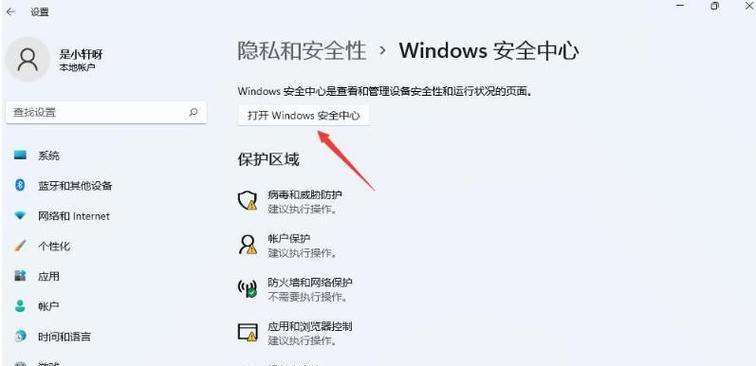
三、进入系统后的注意事项
成功进入系统后,您应该注意以下几点,以防止再次发生类似的问题:
定期备份重要数据。
安装可靠的防病毒软件,定期进行病毒扫描。
定期更新操作系统和驱动程序。
使用系统自带的磁盘检查工具定期检查硬盘健康状况。
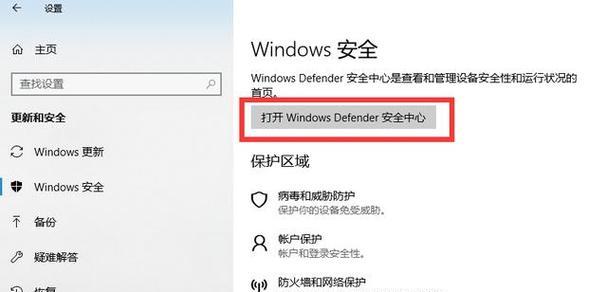
四、
面对笔记本电脑无法进入系统的情况,不要慌张。通过以上提供的方法,您可以一步步进行诊断和修复。安全模式启动、系统修复盘、硬件检查、BIOS更新以及系统还原和重装都是有效的解决方案。记得在问题解决后,做好数据备份和系统维护,以减少未来可能遇到的风险。
通过本文的指导,希望您能顺利解决笔记本电脑无法进入系统的问题,并能够更加了解和掌握笔记本电脑的维护知识。
本文链接:https://www.yuebingli.com/article-8349-1.html

